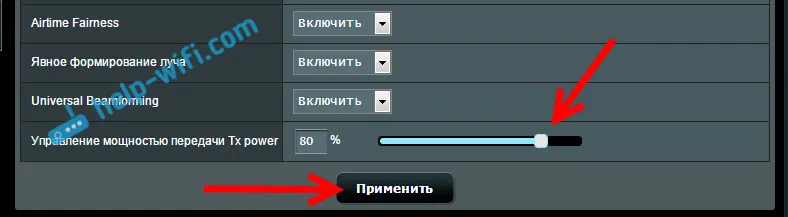W tym artykule skupimy się na routerach Netis wyposażonych w port USB. Ta firma nie ma jeszcze wielu takich routerów. Jeśli się nie mylę, są dwa: MW5230 i WF2880. Nie znam jeszcze pierwszego routera, ale mam Netis WF2880. A to oznacza, że na prawdziwym przykładzie mogę Wam pokazać i powiedzieć, dlaczego w routerze Netis jest potrzebny port USB, do czego można się tam podłączyć, jak to wszystko skonfigurować i używać.
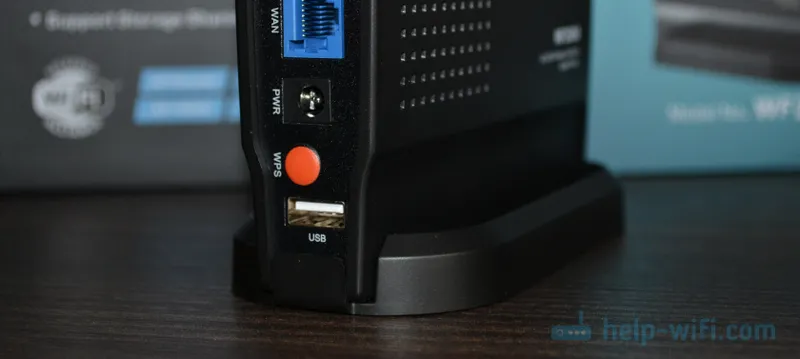
Oba modele mają port USB 2.0. Może być używany do różnych zadań:
- Do podłączania modemów 3G / 4G. W tej chwili ta funkcja jest zaimplementowana tylko na routerze Netis MW5230. Oznacza to, że obsługuje modemy USB. A podłączając modem do routera, możemy uzyskać dostęp do internetu na wszystkich naszych urządzeniach. Jeśli chodzi o kompatybilność, jest informacja, że oficjalnie obsługiwane są następujące modemy: Huawei EC315, EC306-2 i E3531i. Ale jest możliwe, że ten router może współpracować z innymi modemami. Netis WF2880 nie obsługuje modemów USB. Ale jak rozumiem z odpowiedzi oficjalnego przedstawiciela Netis, wsparcie można wdrożyć w następujących wersjach oprogramowania układowego.
- Udostępnianie plików na pamięci USB podłączonej do routera Netis. Wszystko jest bardzo proste. Podłączamy pendrive lub zewnętrzny dysk twardy do routera i uzyskujemy do niego dostęp ze wszystkich urządzeń podłączonych do tego routera. Dostęp do sieci lokalnej. Nie przez internet.
- Serwer FTP. Możesz skonfigurować dostęp FTP do dysku. W tym przez Internet.
- Serwer mediów. Na routerze Netis możesz włączyć tę usługę i uzyskać dostęp DLNA do filmów, zdjęć i muzyki przechowywanych na dysku. Na przykład z telewizora.
Jedyne, czego nie potrafię zademonstrować, to konfiguracja modemów 3G / 4G. Ponieważ mój router nie ma takiej funkcji. Jeśli mam Netisa MW5230, na pewno wszystko pokażę.
Aktualizacja: przygotowane instrukcje podłączenia i konfiguracji modemu 3G / 4G na routerze Netis. Na przykład Netis MW5230.
Podłączamy pendrive lub zewnętrzny dysk twardy
Niezależnie od skonfigurowanej funkcji, najpierw musisz podłączyć pamięć flash USB do routera. W moim przypadku pendrive o pojemności 64 GB.

Próbowałem też podłączyć zewnętrzny dysk twardy. W recenzjach przeczytałem, że dla niektórych użytkowników router Netis nie widzi zewnętrznego dysku twardego. W moim przypadku nie ma problemu. Router bezproblemowo współpracuje z dyskiem twardym o pojemności 500 GB. Jest do tego dostęp.

Po podłączeniu napędu świeci się wskaźnik USB na przedniej stronie. Podczas przesyłania danych wskaźnik aktywnie miga.
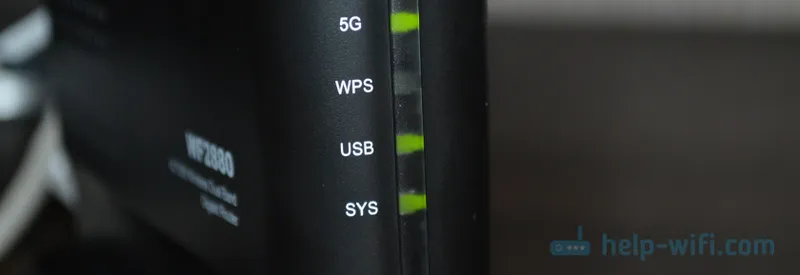
Ponadto, aby skonfigurować wszystkie te funkcje, musisz przejść do ustawień routera. Można to zrobić za pomocą przeglądarki pod adresem netis.cc. Jeśli już, oto szczegółowa instrukcja: jak wprowadzić ustawienia routera Netis.
Konfigurowanie współdzielonego dostępu do napędu USB przez router Netis
Ponieważ funkcja udostępniania w ustawieniach routera jest domyślnie włączona, podłączając dysk możemy od razu uzyskać do niego dostęp (nawet ustawień routera nie trzeba wprowadzać).
Aby uzyskać dostęp do napędu flash USB lub dysku twardego przez sieć lokalną, po prostu przejdź do zakładki „Sieć” w Eksploratorze Windows. Tam mam „ROUTER”. Otwieramy go i przechodzimy do dysku sieciowego.
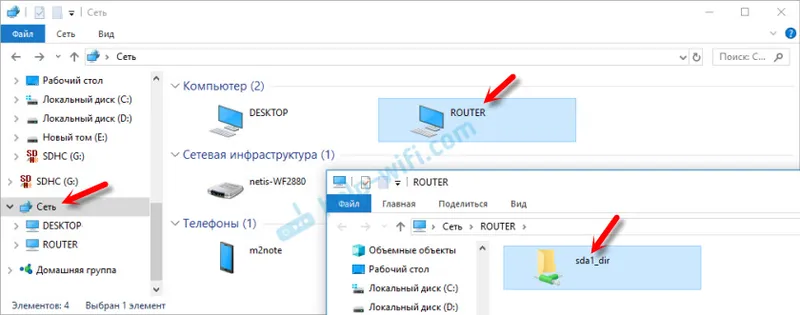
Możesz również udać się na dysk, przechodząc do jednego z tych adresów w eksploratorze: \\ netis.cc, \\ 192.168.0.1 lub \\ ROUTER.
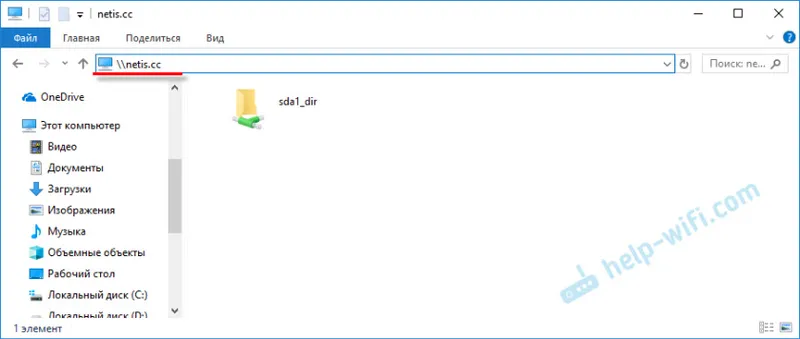
Możemy tam kopiować pliki, usuwać je, edytować itp. Tak jak na zwykłym dysku USB. Ponadto, jeśli to konieczne, możesz podłączyć go jako dysk sieciowy w ustawieniach systemu Windows.
Zdarza się, że Windows nie widzi komputerów w sieci, w tym routera. Najpierw sprawdź połączenie z routerem i czy udostępniony folder jest widoczny na innych urządzeniach. Jeśli wszystko jest w porządku, zobacz rozwiązania w tym artykule.Możesz użyć aplikacji ES File Explorer, aby uzyskać dostęp do tego dysku z urządzenia mobilnego z systemem Android. W sekcji „Sieć” znajdziesz swój serwer NAS.
Szczerze mówiąc, nie ma wielu ustawień. Po otwarciu panelu kontrolnego routera Netis przejdź do sekcji „Ustawienia USB” - „Pamięć”.
Tam możesz wyłączyć usługę (udostępnianie). Możesz także włączyć „Dostęp do konta”. Pojawi się pole, w którym musisz utworzyć i zapisać nazwę użytkownika i hasło. Po zapisaniu ustawień, aby uzyskać dostęp do pendrive'a, będziesz musiał podać tę nazwę użytkownika i hasło do autoryzacji. To jest dla ochrony. Domyślnie każdy (bez hasła), kto jest podłączony do routera, ma dostęp. Wi-Fi lub kabel.
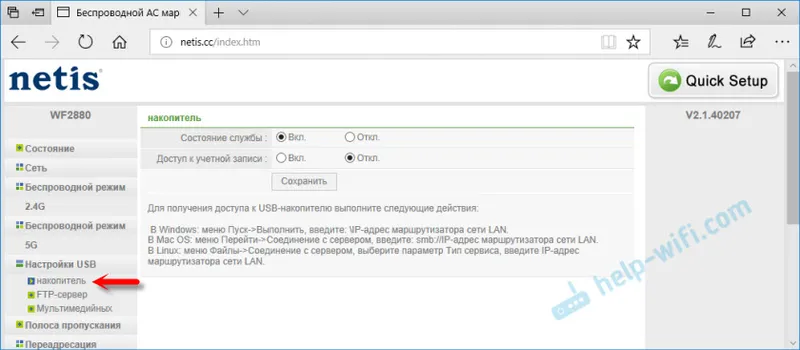
Teraz o szybkości pisania i czytania. Podczas kopiowania pliku na dysk flash USB iz powrotem do komputera moja prędkość wynosiła około 5-7 Mb / s.

Laptop jest podłączony do routera kablem.
Konfiguracja serwera FTP na routerze Netis
Ustawienia znajdują się w „Ustawienia USB” - „Serwer FTP”. Jest ich też niewielu. Możesz tylko wyłączyć lub włączyć serwer i włączyć dostęp za pomocą loginu / hasła. Co radzę zrobić. Ponieważ w teorii każdy może uzyskać dostęp do Twojego dysku przez Internet. Wystarczy znaleźć zewnętrzny adres IP.
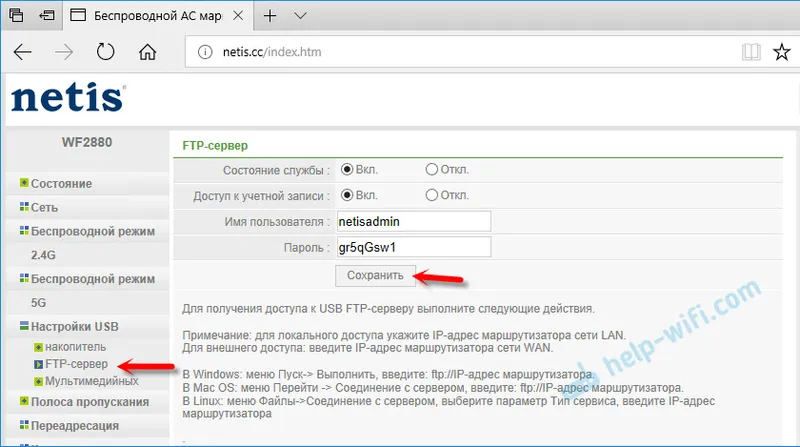
Aby uzyskać dostęp do serwera FTP, w Eksploratorze Windows przejdź do ftp://192.168.0.1 (adres LAN routera).
A jeśli ustawiłeś nazwę użytkownika i hasło, musisz się zalogować.
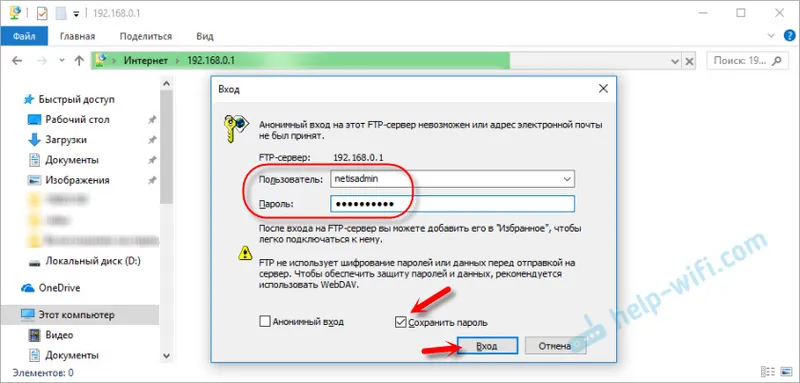
Nasz dysk się otworzy.
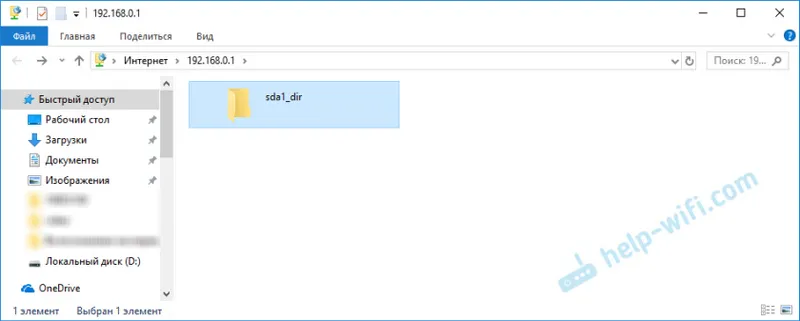
Możesz także użyć różnych klientów FTP. Na przykład FileZilla Client.
Jeśli nie planujesz korzystać z dostępu FTP, lepiej go wyłączyć.Aby uzyskać dostęp do serwera FTP przez Internet (a nie z sieci lokalnej), zamiast adresu lokalnego routera, należy użyć zewnętrznego adresu IP (WAN) dostarczonego przez dostawcę. Mogą jednak wystąpić problemy, ponieważ dostawcy często wydają szare adresy IP, a dostęp za pośrednictwem takiego adresu nie jest możliwy. Chyba że możesz spróbować skonfigurować „Dynamiczny DNS”. Może się również przydać, gdy masz dynamiczny zewnętrzny adres IP, a nie statyczny.
Konfiguracja DLNA. Router Netis jako serwer mediów
Jeśli w Twojej sieci domowej jest telewizor podłączony do routera (lub konsoli do gier, telewizora), możesz skonfigurować serwer DLNA i oglądać filmy, zdjęcia i słuchać muzyki znajdującej się na dysku, który z kolei jest podłączony do routera Netis. Te same filmy możesz wgrać na dysk ze swojego komputera, poprzez ogólny dostęp, który założyliśmy na początku artykułu. Jest to bardzo wygodne.
Domyślnie serwer multimediów jest wyłączony. Możesz to włączyć w ustawieniach routera, w sekcji „Ustawienia USB” - „Multimedia” (coś z tłumaczeniem). Włącz i zapisz ustawienia.
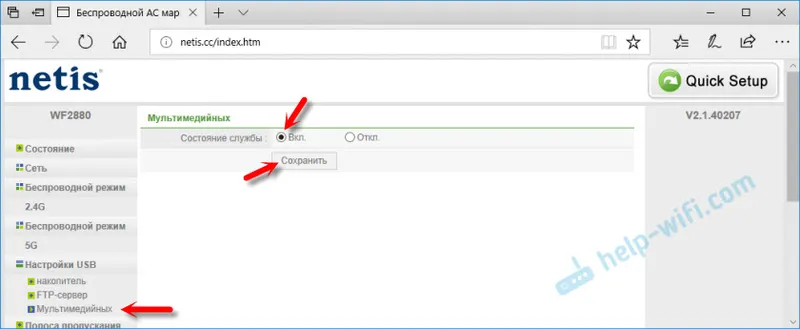
To wszystko, router Netis działa teraz jako serwer multimediów. W telewizorze jako źródło należy wybrać „Sieć”. Tak jest w przypadku telewizora Philips, ale dla Ciebie może być inaczej. Postrzegamy nasz Netis jako serwer mediów. Otwieramy film i oglądamy. Jak napisałem powyżej, nadal możesz oglądać zdjęcia i słuchać muzyki.
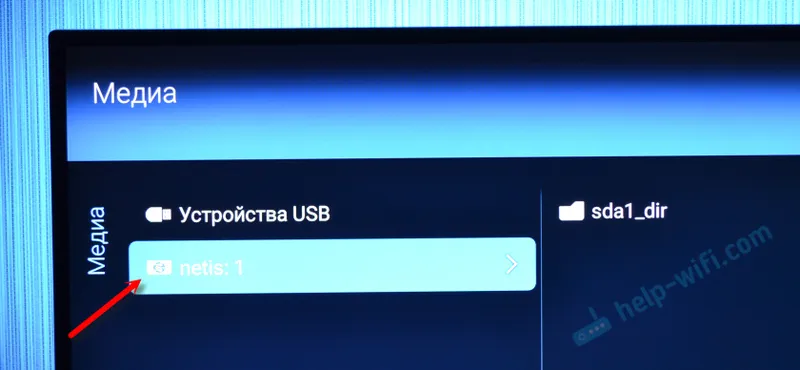
Nie testowałem ciężkich filmów. Ale zwykłe wideo nagrane na iPhonie 6 radzi sobie bardzo dobrze. Bez hamulców i bez zatrzymywania załadunku. Telewizor był podłączony przez Wi-Fi w paśmie 2,4 GHz.
wnioski
Wszystko działa prawie natychmiast. Żadnych skomplikowanych i niezrozumiałych ustawień i innych bzdur. Połączyliśmy dysk i udostępniliśmy go. Włączyliśmy serwer multimediów i działa. Dla typowego użytkownika tego właśnie potrzebujesz. W czasie, gdy wszystko ustawiałem i sprawdzałem, nie pojawił się ani jeden problem. Nic nie utknęło ani nie było wadliwe.
Ale z drugiej strony ustawienia wciąż nie wystarczają. Możliwość zmiany nazwy urządzenia sieciowego i serwera DLNA nie zaszkodzi. Ponadto nie będzie zbędne tworzenie indywidualnych użytkowników i udzielanie im dostępu do określonych folderów na dysku z różnymi uprawnieniami. Cóż, chciałbym też zobaczyć stan podłączonego napędu w panelu sterowania i możliwość bezpiecznego usunięcia. Ponieważ obecnie nie ma funkcji „Wysuń dysk”, wyłącz ją, gdy nie ma transferu danych. Gdy wskaźnik USB nie miga.
Cóż, w przyszłości chciałbym zobaczyć serwer wydruku i usługę pobierania torrentów bezpośrednio na dysk USB. Myślę, że wszystko to zostanie dodane w nowym firmware. Ponieważ Netis aktywnie zbiera informacje i modyfikuje swoje oprogramowanie.
Pamiętaj, aby zostawić swoją opinię i zadawać pytania!